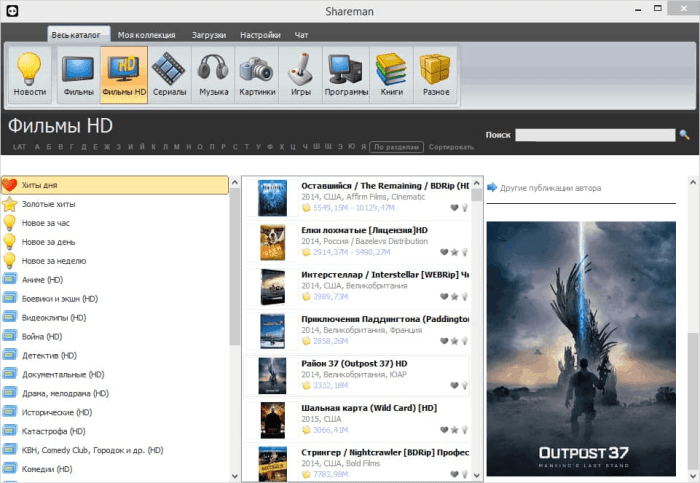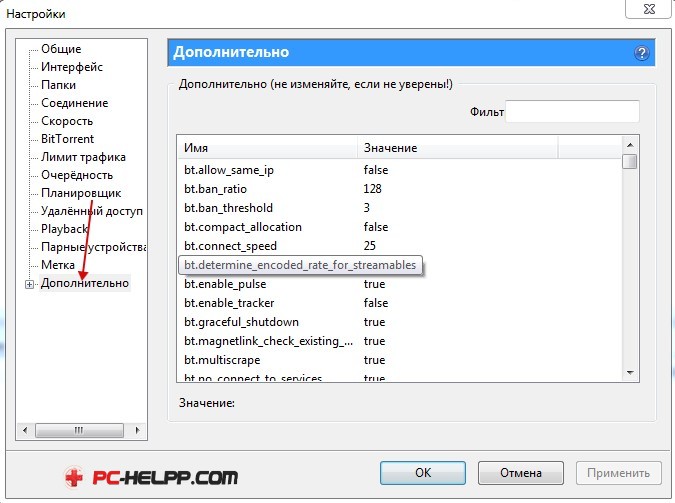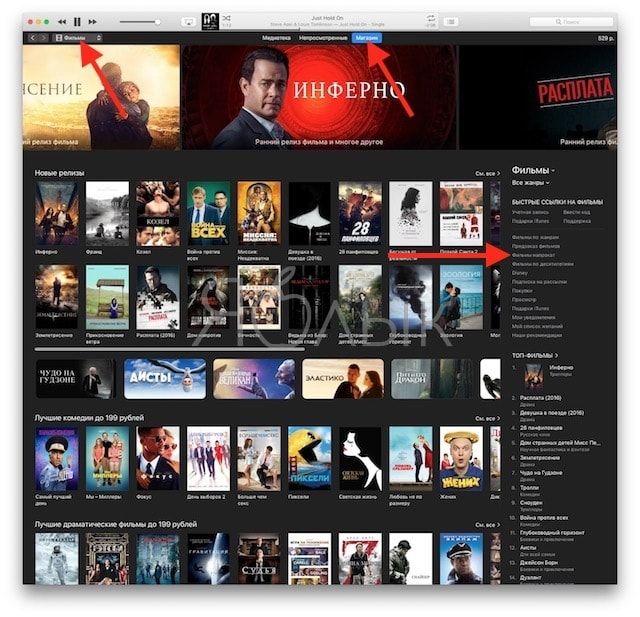Как пользоваться торрентом на компе для скачивания фильмов
Содержание:
- Как скачивать через торрент
- Лучшие торрент-клиенты
- Как сделать свою раздачу максимально безопасной
- Настройки программы
- Как пользоваться и качать с вебторрента?
- Как добавить торрент в торрент-клиент
- Торрент клиенты рейтинг 2021
- Как же скачивать игры через торрент трекеры?!
- Технология и терминология
- Как скачать и инсталлировать битторрент-клиент
- Настройки интерфейса
- Что такое торрент
Как скачивать через торрент
Пользоваться торрентом очень легко, для его использования необходимо:
- скачать и установить программу (торрент-клиента)
Скачивание и установка торрента (торрент-клиента)
Скачать торрент программу без рекламы можно с нашего сервера или найти другую в интернете. Мы используем программу uTorrent 1.8.2. Эта версия не содержит назойливой рекламы. В более новых программах присутствует реклама. Если не хотите видеть рекламу, то не обновляйтесь.
Нажмите на анимацию для увеличения
Скачать торрент-клиент (программу)
Программа в Архиве.
Ее необходимо распаковать и запустить.
Поиск торрент-файла
Найти торрент-файл можно несколькими способами: через поисковик или на торрентах (специализированных сайтах содержащих в себе миллионы торрентов на любой вкус)
Поиск через Яндекс или Google
Для того, чтобы найти торрент-файл набирайте в поисковике искомый файл и в конце добавляйте торрент или torrent
Затем открывайте первые сайты и ищите ссылку для скачивания торрент-файла. Многие сайты маскируют ссылки на скачивание торрента разными фейковыми программами. Будьте внимательны. У ссылки на скачивание нужного нам торрента, как правило имеется зеленый логотип.
Например, мы хотим найти фильм Пираты карибского моря. Набираем в Яндексе: Пираты карибского моря торрент.
И открываем полученные сайты. Пример как скачать нужный файл:
Как выглядит нужный торрент файл
Часто на нужных нам файлах присутствует зеленый логотип
Многие сайты предоставляют выбор одного и того же фильма в разном качестве. Перед скачиванием выберите нужный и нажимайте на ссылку скачать .torrent
Если не уверены в том что вы скачаете торрент-файл, лучше поищите на другом сайте. А если скачали, то посмотрите на его название и убедитесь, что скачанный файл имеет в конце .torrent Если файл имеет другое название, то не запускайте его. Это может быть вирус или рекламная программа. Ищите другой. Есть более проверенный способ поиска торрентов — это на торрент трекерах.
Поиск на торрент трекерах
Самый простой безопасный способ найти торрент для скачивания это поискать его на специализированных сайтах, цель которых хранить торренты.
Все торрент трекеры бесплатные, но для скачивания на некоторых, требуется регистрация. Тем торрент трекерам, на которых есть регистрация, стоит доверять больше. Они, как правило хорошо обслуживаются, там точная информация о торрентах, нет вирусов. На них появляются быстрее новинки фильмов и игр. По этому хорошо иметь несколько больших торрент трекеров.
Поиск осуществляется через встроенный поиск на сайте трекера.
Список проверенных торрент трекеров
Популярные торрент трекеры без регистрации
Rutor.orgTFile.ruFast-torrent.ruТоррентиноMy-Hit.ru2torrents.ruHi2all.ru
Baratro.ruOpenSharing.orgBigTorrent.orgFireBit.orgTop-Torrent.wsHilm.ruFreetorr.com
Megashara.orgRapidZona.comTorrent-Free.ruNNTT.orgBigFANGroup.orgOpenTorrent.ru
Торрент-трекеры с регистрацией
RuTracker.orgКинозал.твМегаШара.comNNM-Club.ruFree-torrents.org
Torrent-Trackers.ruTorrnado.ruMegatorrents.kzKatushka.netRUS-Torrents.ru
Powertracker.orgLostFilm.tvUnderverse.suTorrents.net.uaTorrtilla.ru
Обход блокировки роскомнадзора через VPN
Часто трекеры блокирует Роскомнадзор по причине, что они распространяют нелегальный контент. И при заходе на сайт можно увидеть такое сообщение : Доступ к информационному ресурсу ограничен на основании Федерального закона от 27 июля 2006 г. № 149-ФЗ «Об информации, информационных технологиях и о защите информации».
Для обхода блокировки необходимо использовать VPN. Проще всего это сделать, установив в браузер дополнение или использовать браузер Опера со встроенным VPN.
Обход блокировки через Оперу
Что бы обойти заблокированный Роскомнадзором сайт, сделайте следующее:
- Установите
- Активируйте VPN
- Зайдите на заблокированный сайт
Скачивание основного файла
Вы уже установили программу для скачивания (торрент-клиент), скачали сам торрент-файл. Теперь для загрузки основного файла (игры, фильма и т.д.) надо запустить торрент-файл для начала скачивания. Это делается двойным кликом, как и любой другой файл. Затем откроется торрент-клиент и предложит указать место для сохранения основного файла. Укажите новое место или оставьте по умолчанию. Затем нажмите «ОК» и начнется скачивание файла.
Слева, в программе, есть меню, в котором будут указаны те файлы что скачиваются или уже скачивались ранее. Ненужные файлы можно удалять, чтобы не занимали место.
Лучшие торрент-клиенты
Для управления торрентами нужна специальная программа-клиент. Мы отобрали 3 лучших продукта, которые предлагают самые, на наш взгляд, удобные инструменты для скачивания с трекеров.
uTorrent
uTorrent — один из наиболее известных бесплатных torrent-клиентов. Он работает на Windows, macOS, Linux и Android, а также поддерживает удалённое управление через веб-интерфейс и мобильное приложение.
Интерфейс приложения полностью переведён на русский язык. uTorrent позволяет управлять раздачами следующим образом: скачивать несколько объектов одновременно, ставить загрузку на паузу и останавливать, ограничивать скорость. Его также можно использовать для создания торрентов, если вы решите выложить на трекеры какой-нибудь контент со своего компьютера.
Главный недостаток uTorrent — большое количество рекламы. Баннеры встроены в интерфейс, отключить их можно только покупкой лицензии. Впрочем, этот недостаток не мешает управлять раздачами и скачивать файлы.
У uTorrent есть и платная версия — Pro, в которой нет рекламы и есть дополнительные возможности: предварительный просмотр файлов, встроенный поиск по торрентам, встроенный конвертёр и автоматическая защита от вирусов.
BitTorrent
BitTorrent — один из старейших торрент-клиентов, который все еще остаётся отличным решением. По функциональности он практически ничем не отличается от uTorrent.
BitTorrent предлагает:
- Параллельное скачивание нескольких объектов с управлением скоростью.
- Предоставление подробной информации о раздаче с возможностью указать, какие файлы следует скачивать.
- Минимальное потребление системных ресурсов.
- Автоматическое обновление.
BitTorrent доступен для бесплатного скачивания. У программы есть три платные редакции стоимостью от $4.95 до $69.95 в год. В них убрана реклама и включены дополнительные функции — просмотр файлов до завершения загрузки, защита от вирусов, встроенный VPN.
qBittorrent
qBittorrent — бесплатный torrent-клиент без рекламы. У него очень простой интерфейс, через который удобно добавлять раздачи или искать торренты из разных источников.
Ключевая особенность qBittorrent — функция предварительного просмотра скачиваемого файла. Чтобы воспользоваться ей, нужно перед началом загрузки кликнуть по раздаче правой кнопкой мыши и выбрать режим «Скачивать последовательно».
Как только на компьютере сохранится хотя бы несколько процентов от фильма, можно запускать его просмотр. Для этого в контекстном меню есть пункт «Предпросмотр файла».
Как сделать свою раздачу максимально безопасной
Создание архива с паролем через «Терминал»
Бывалые знают, что в сетях DHT можно искать торренты во время раздачи. Именно поэтому мы советуем удалять раздачу из клиентов, когда в ней нет необходимости
Если же стоит задача передать таким образом что-то действительно важное, его лучше защитить
Важные файлы можно собрать в архив, защищенный паролем. Извлечь их из него любым обманным путем будет практически невозможно. Жаль, архиваторы с необходимым функционалом для Mac достаточно дорогие — за тот же WinZip просят 2 290 руб.
Немногие знают, что для создания архивов с паролем на Mac можно использовать «Терминал». Подойдет следующая команда:
zip -ejr [path/archive_name]
Здесь [path/archive_name] — путь и имя архива, а — путь и имя исходного файла.
Чтобы добавить и первый, и второй набор из пути к файлу и его имени, достаточно просто перетянуть в «Терминал» необходимые документы из Finder с использованием drag-and-drop.
После ввода команды «Терминал» запросит пароль для архива, а также его подтверждение. Они должны совпадать. Очевидно, чем больше информации, тем дольше она будет упаковываться в архив.
Настройки программы
Настройка приложения uTorrent Classic считается сложной для неопытного пользователя. Сначала интерфейс и вправду кажется перегруженным.
Браузерная версия производит более приятное впечатление.
При кажущейся сложности конфигурирования сразу после установки программа готова к использованию. Базовые настройки подойдут для большинства пользователей. Большая часть параметров вам не пригодится: разработчики предусмотрели их более десяти лет назад — до повсеместного распространения высокоскоростного безлимитного Интернета. Отметим ключевые настройки для пользователей, решивших скачать uTorrent для Windows 7.
Смена языка на русский
В процессе инсталляции программа автоматически выбирает язык интерфейса. В редких случаях приложение по ошибке устанавливается на английском языке.
Для переключения языка на русский выполните шесть простых действий:
- в левом верхнем углу щелкните по пункту «Options»;
- в раскрывшемся подменю выберите «Preferences»;
- во вкладке «General» в поле «Language» поменяйте значение на «Russian»;
- нажмите на кнопку «Ok»;
- во всплывающем окне повторно щелкните «Ok»;
- закройте программу и повторно запустите приложение.
Удаление из автозагрузки
Пользователи часто жалуются на то, что после установки торрент-клиент добавляется в автозагрузку Windows 7. Удалите программу из автозапуска ОС:
- щелкните по пункту верхнего меню «Настройки»;
- выберите «Настройки программы»;
- во вкладке «Общие» в группе полей «Интеграция с Windows» снимите галочку с пункта «Запускать uTorrent вместе с Windows»;
- Нажмите «Ok».
Ограничение скорости загрузки
Иногда во время скачивания фильма программа забивает канал интернет-соединения. Ролики с YouTube не проигрываются, при попытке открыть сайт браузер зависает. Проблема возникает из-за того, что приложение загружает файлы на максимальной скорости, и другим приложениям не хватает ресурсов интернет-провайдера.
Для разгрузки канала соединения выполните пять простых действий:
- откройте пункт меню «Настройки»;
- перейдите в «Настройки программы»;
- выберите вкладку «Скорость»;
- в группе «Общее ограничение скорости приёма» в поле «Макс. скорость загрузок» установите значение, которое не превышает заявленную по тарифу скорость;
- нажмите «Ok».
Например, при ограничении скорости по тарифу 100 Мбит/с, задаем программе лимит 80 Мбит/с. Для перевода предельно допустимого значения в Кбит/с умножаем 80 на 1024, получаем 81920 Кбит/с. Вводим ограничение скорости в окно приложения. Оставшихся 20 Мбит/с хватит на комфортный серфинг в Интернете.
Ограничение скорости отдачи
Аналогично ограничивайте скорость отдачи для снижения нагрузки на HDD или SSD:
- щелкните по пункту «Настройки»;
- выберите подпункт «Настройки программы»;
- перейдите во вкладку «Скорость»;
- в группе «Общее ограничение скорости отдачи» в поле «Макс. скорость отдачи» установите приемлемый лимит;
- нажмите «Ok».
Остальные настройки программы не представляют интереса для начинающего пользователя: приложение по умолчанию сконфигурировано оптимальным образом. В заключение добавим, что если вам наскучит ждать завершения загрузки тяжелого файла, скоротайте время за игрой в «Тетрис». Для запуска популярной игры выберите раздел «О программе» в раскрывающемся пункте верхнего меню «Справка», а затем нажмите на английскую букву «t» на клавиатуре.
Как пользоваться и качать с вебторрента?
WebTorrent оптимизирован для удобства пользователей, поэтому разработчики записали обучающее видео.
Поиск и добавление торрентов
Пошаговая инструкция как пользоваться browser версией торрента правильно:
- Поиск осуществляется через поисковую строку. Прямо в браузере ввести слово или ключевые слова, по которым будет осуществляться поиск. Далее необходимо нажать на иконку лупы.
- В новой вкладке откроется список с поисковыми результатами. Можно выбрать любой из предоставленных сайтов.
- Скачивание торрентов начнётся после клика по кнопке «скачать» возле названия нужного файла.
- Загруженный файл нужно активировать. Сделать это можно из меню загрузок. В Chrome эта панель всплывает внизу экрана, а в Opera чтобы открыть его — нажимаем на кнопку в верхнем углу справа.
- После нажатия всплывёт новое окно. В нём подтверждаем выбранный файл (рядом с ним должна быть зелёная галочка). Также пользователю предоставляется возможность выбрать место, куда можно скачивать торрент. После нажимаем на кнопку «Добавить» в правом нижнем углу, чтобы начать работу.
- Когда видео будет добавлено откроется отдельное окно где будет демонстрироваться процесс загрузки и плеер для онлайн-просмотра.
Через приложение можно загрузить не только фильмы или музыку, но и компьютерные игры, программы, книги и многое другое. Они будут доступны для просмотра после полной загрузки.
Управление загрузкой и видеоплеером
Веб торрент клиент позволяет смотреть видео во время скачивания. Чтобы в процессе просмотра не возникало задержек необходимо подождать несколько минут, тем самым позволив видеозаписи частично загрузиться. Далее пользователь должен:
- Нажать на кнопку «Воспроизведение». Она находится в левом углу (белая стрелочка в тёмном фоне).
- Встроенный плеер позволяет ставить перемотать фильм и менять громкость звука. Изменять качество видеозаписи нельзя – она зависит от самих параметров скачиваемого ролика или фильма.
- При необходимости загрузку можно ставить на паузу. Загрузку можно возобновить в любой момент, это не повредит видео.
- Напротив названия видео есть информация о пирах и скорости. Если количество людей на скачивании слишком маленькое, то можно приостановить воспроизведение и дождаться, пока скорость увеличится.
- Интерфейс программы также позволяет удалить конкретный файл или же всю скаченную видеозапись после просмотра. Иконка удаления находится в правом углу рабочего поля.
- Над иконкой «удалить» находится кнопка «добавить». Она позволяет загружать в список для скачивания торрентов новые файлы не покидая проигрыватель.
Как добавить торрент в торрент-клиент
1. Запустите торрент-клиент, если вы его выключили (если у вас нет торрент-клиента, ), при помощи ярлыка на рабочем столе.
2. В главном меню (о нем мы говорили в разделе настройки клиента) выбираем пункт «Файл» (File), затем «Добавить торрент» (Add torrent).
Перед вами появится окно, в котором нужно будет выбрать торрент-файл (вы ведь не забыли, куда вы его сохранили?), который мы с трекера.
После того, как вы выбрали нужный торрент-файл, перед вами появится окно добавления торрента, как на скриншоте ниже:
В левом верхнем углу располагается поле «Сохранить в», в котором вы можете указать, куда вы хотите сохранить содержимое торрент-файла, когда скачаете его (то есть, где будет храниться скачанный фильм, игра, программа и т.п.).
В правой части окна расположен список загружаемых файлов, если вы, к примеру, качаете сериал, но не хотите качать все его серии, то можете удалить эти файлы из загрузки (вы все равно сможете вернуть их и скачать позже), просто убрав флажки
(галочки) напротив них.
Нажимаем на кнопку «Ок» в правом нижнем углу.
Готово, теперь ваш торрент начнет загружаться и вы попадете в главное окно торрент-клиента (скриншот ниже).
Загружаемый торрент отмечен на скриншоте.
Обратите внимание на столбцы в таблице загружаемых торрентов:
- Столбец состояния показывает статус загрузки, то есть, сколько процентов от торрента вы скачали.
- Столбцы загрузки и отдачи отвечают за скорость загрузки торрента и за скорость отдачи (работа торрент-протокола базируется на том, что посетители раздают скачанную информацию). Если через некоторое время после старта загрузки (10 минут)
столбец «Загрузка» пуст, возможно, у вас какие-то проблемы со скоростью торрента, которые описаны в статье «Как увеличить скорость торрента»
на нашем сайте. - Столбец «Время» показывает примерно оставшееся время до завершения загрузки торрента.
Теперь осталось только дождаться загрузки торрента, можете пока сходить попить чай или заняться другими делами, а потом возвращайтесь к нашей инструкции.
Загрузка завершена? Отлично! Осталось только насладится содержимым скачанного торрента, есть несколько способов:
- Нажмите правой кнопкой мыши на имени, скачанного торрента, и выберите пункт «Открыть».
Пункт «Открыть» не всегда доступен в контекстном меню, иногда он не активен и выделен серым цветом, это значит, что торрент содержит в себе много файлов (несколько серий вашего любимого сериала) и нельзя открыть их все и сразу.
Нужно использовать способы описанные ниже. - Опять нажмите правой кнопкой мыши на имени, скачанного торрента, и выберите пункт «Открыть папку». Перед вами откроется папка, в которой находится содержимое торрента, где вы сможете запустить любой скачанный файл.
Если загружать торрент в одну и ту же папку с другими торрентами, то когда вы откроете папку с торрентами, скачанный торрент будет перемешан с остальными, загруженными раннее. Подобное случается, когда вы скачиваете торрент состоящий
из одного файла (фильм, к примеру).Чтобы избежать этой проблемы нужно под каждый торрент создавать папку и выбора папки для загрузки.
- Нажмите левой кнопкой мыши на торрент в списке торрентов. чтобы активировать его и в нижней части окна во вкладке «Файлы» вы увидите его содержимое и сможете запустить любой файл, просто дважды кликнув на него левой кнопкой мыши.
Ну вот и все, теперь вы знаете как скачать через торрент нужный вам файл, надеюсь инструкция была полезной для вас и вы поделитесь ею с друзьями.
Торрент клиенты рейтинг 2021
В подборку вошли лучшие программы для скачивания торрентов – загрузки мультимедийного контента и других типов торрент-файлов из Интернет.
| 1 qBittorrent | FossHub Team | Бесплатная | Да | Нет | Нет | Да | Нет | Нет | Да | Windows, Linux, MacOS | Мобильное приложение, Web-интерфейс | Да | ||
| 2 uTorrent | BitTorrent, Inc. | Бесплатная | Да | Нет | Нет | Web | Зависит от типа файла | Да | Да | Windows, Linux, MacOS, Android | Мобильное приложение, Web-интерфейс | Да | ||
| 3 BitTorrent | BitTorrent, Inc | Бесплатная | Да | Нет | Нет | Web | Зависит от типа файла | Да | Да | Windows, Linux, MacOS, Android, iOS | Мобильное приложение, Web-интерфейс | Да | ||
| 4 Zona | Zona Team | Бесплатная | Да | Нет | Да | Да | Зависит от типа файла | Да | Да | Windows, MacOS, Android, iOS | Нет | Да | ||
| 5 MediaGet | MediaGet | Бесплатная | Нет | Нет | Да | Да | Зависит от типа файла | Да | Да | Windows, Android | Нет | Да | ||
| 6 Shareaza | Shareaza Development Team | Бесплатная | Да | Да | Нет | Да | Зависит от типа файла | Нет | Нет | Windows | Нет | Да | ||
| 7 Halite | Callaghan | Бесплатная | Да | Нет | Нет | Нет | Нет | Нет | Нет | Windows | Мобильное приложение | Да | ||
| 8 FlashGet | Trend Media Corporation Limited | Бесплатная | Нет | Да | Нет | Нет | Нет | Да | Нет | Windows | Нет | Да | ||
| 9 Transmission | Worldwide | Бесплатная | Да | Нет | Нет | Нет | Нет | Нет | Да | Windows, Linux | Мобильное приложение, Web-интерфейс | Да | ||
| 10 Vuze | Azureus Software | Условно-бесплатная9.90$ | Нет | Нет | Да | Да | Зависит от типа файла | Да | Да | Windows, MacOS, Linux | Нет | Да |
Как же скачивать игры через торрент трекеры?!
Конечно же, если вы опытный пользователь интернета, то вы, я думаю, и сами это знаете, но для новичков данная информация будет полезна. Кстати, забыл в преимуществах написать, что у вас будет возможность бесплатного скачивания, ну, вы уже, наверное, и сами догадались. Ну, что же, друзья, на самом деле, все скачивание игр, будет заниматься у вас минуты времени, но я покажу, как это делается.
Для начала, нам нужно установить программу. Это можно сделать, вот по этой ссылке.
Скачиваете, затем устанавливаете ее, она очень простая. И затем, вам нужно будет ее открыть. Если вы сделаете все правильно, то у вас появится такое окно, при открытии программы.
Теперь, чтобы скачать игры, нам нужно ввести в Яндексе «ру трекер торрент»
Я бы мог вам дать ссылку, но это ведь не сложно ввести три слова в Яндексе, а мне лишний раз кидать ссылку не охота, ведь блог пока молодой, проще всего его забросать ссылками.
Открываем данный сайт, на картинке ниже, видно, какой он. И регистрируемся на нем. Чтобы зарегистрироваться на нем, нужно всего лишь, вверху, нажать «Регистрация».
Там вводите свои данные, логины, пароли и все такое. Ну, займет это у вас всего лишь пару минут, уж постарайтесь, тем более, что после этого, вы сможете скачивать бесплатно не только игры, но фильмы, музыку и так далее.
Теперь, на сайте ру трекер, мы опускаемся вниз, как раз к рубрике игры.
Выбираем рубрику, например старые игры, логические, стратегии и так далее. Например, я зашел в стратегии и попробую скачать игру «Heroes of Might». Для этого просто кликаю по названию. Теперь, немного ниже описания игры, есть кнопка «Скачать torrent».
Затем, появляется окно, где нужно нажать открыть.
После этого, появится большое окно, где вы сможете выбрать место, куда будет скачана игра.
Нажимаем «OK» и ждем пока наша игра закачается.
Ну, вот, собственно и все, как видите все так просто и понятно. Да, может показаться немного сложноватым, но если вы попробуете, то увидите, что все достаточно просто. Кстати, если я правильно прочитал, что система раздачи при помощи торрент файлов была разработана еще в 2001 году, а я ею пользоваться начал только в 2009. Вот так, поэтому, уверен, что у вас все получится.
На этом у меня, друзья, все, скачивайте игры, фильмы и другие файлы через торренты. Я надеюсь, что тема: «как скачивать игры через торрент трекеры» была мной полностью раскрыта, если я что-то упустил, то напишите, я дополню.
Как всегда, жду ваши вопросы, комментарии и мнения. А я буду заканчивать, надеюсь, что моя статья была полезна для вас.
Все пока и удачки!
Технология и терминология
Основные термины
и важные понятия данной технологии.
- Сид — пользователь у которого есть 100% раздаваемого файла.
- Раздача — процесс передачи сегментов файла (скачивания) по сети.
- Лич — пользователь не имеющий 100% раздаваемой информации.
- Пир — общее название участника раздачи. Может быть как Сидом так и Личем.
- Трекер — специальный сервер осуществляющий координацию процесса раздачи.
- torrent-файл — специальный файл с расширением .torrent содержащий адрес торрент-трекера, информацию про скачиваемые данные и хеш-суммы всех сегментов.
- клиент BitTorrent — программа через которую осуществляет процесс раздачи (скачивания).
Технология
Пользователь желающий распространить какую-либо информацию создает торрент файл с распространяемой у себя в компьютере информации. Выкладывает его на сервер — торрент треккер. Пользователь сразу получает звание Сид, так у него есть 100% раздаваемой информации.
Пользователь, желающий скачать с торрента распространяемую информацию скачивает с торрент-трекера torrent-файл. С помощью torrent-клиента начинает скачивать необходимые данные. Пользователь получает звание Лич, так как у него еще нет 100% файла. Как только пользователь скачает информацию полностью, он так же станет Сидом.
Подключается следующий желающий скачать с торрента распространяемую информацию. Он так же скачивает torrent-файл с трекера. Он является личем и может скачивать у двух пользователей сразу. Через время подключается четвертый пользователь и он уже может скачивать у всех предыдущий пользователей.
Как только лич получил сегмент файла, он проверят его хеш-сумму или контрольную сумму и если она совпадает с хеш-суммой для этого сегмента в торрент-файле, сегмент считается скачанным верно (без ошибок). Далее происходит оповещение других пользователей о наличии этого сегмента и раздача его другим пользователям сети. Таким образом исключаются какие-либо очереди на закачку. Если хеш-суммы не совпадают, сегмент закачивается заново.
Какую же роль в этом всем играет торрент трекер. Он является связующим звеном между всеми участниками раздачи. Происходит это следующим образом. Все пользователи раздачи, постоянно, с интервалом в 30-60 минут, обращается к трекеру и сообщают свой IP-адрес и порт, по которому к нему могут обращаться другие пользователи и скачивать. Таким образом на торрент трекере постоянно хранится актуальный список ip-адресов всех пользователей раздачи, который он отправляет каждому клиенту при обращении к торрент трекеру.
Есть такое понятие как доступность. Что это такое? Это числовое значение, говорящее вам у скольких пользователей имеется 100% необходимой вам информации. Если в раздаче участвует пока один сид, доступность равна единице — 1. Если два сида, то двойке — 2. Если в раздаче участвует один сид и один лич у которого скачано 50% файла, то доступность равна 1.5. Если в раздаче участвует один сид и два лича у которых по 50% скачиваемого файла и причем у личей одни и те же части файла, то доступность все равно будет 1.5. В реальности такая ситуация трудно достижима, так как протокол устроен таким образом, что менее доступные части будут более активно раздаваться. Это практически исключает наличие у двух сидов одинаковой информации и делает раздачу более независимой от автора.
Некоторые торрент трекеры (Закрытые) ведут статистику и учитывают скачанную и отданную клиентом информацию. Делается это для того, что бы пользователи оставались в раздаче после получения 100% файла, и поддерживали скорость на высоком уровне. Так как, чем больше клиентов имеют необходимые вам данные, тем с более высокой скоростью происходит скачивание. Меры которые предпринимают торрент трекеры — запрет скачивания выше установленного объема, пока соотношение скачанной и отданной информации не достигнет допустимого уровня. Другими словами, на таких трекерах необходимо скачать и хотя бы немного раздать то, что вы скачали.
Как скачать и инсталлировать битторрент-клиент
Хотя таких программ существует немало, в нашей стране самым популярным торрент-клиентом является µTorrent (чаще необычное название «мю-торрент» обозначают без использования символа µ, как utorrent).
Столь высокая популярность этого клиента не поддаётся логическому объяснению: у программы, кроме несомненных достоинств, есть и существенные недостатки, при этом многие конкуренты ни в чём не уступают utorrent. Но имеем, что имеем.
Скачивать программу рекомендуется на http://www.utorrent.com/, что гарантирует использование последней стабильной версии клиента.
Инсталляция программы проста и не требует вмешательства пользователя, за исключением окна, в котором предлагается установить вместе с самой программой «Яндекс.Бар» и несколько других сервисов от отечественного поисковика. Мы рекомендуем убрать галочку с этих продуктов – они назойливо будут предлагать вам рекламу, и деинсталлировать эти сервисы не так просто. Что ж, такова стоимость бесплатных программных продуктов, каковым и является µTorrent.
Раздел настроек программы имеет немало разделов и параметров, многие из которых непонятны даже опытным пользователям. По большому счёту, дефолтные параметры можно не трогать. Но перед тем, как пользоваться торрентом, мы всё же рекомендуем в настройках запустить после успешной инсталляции «Помощник установки» для правильной настройки параметров, отвечающих за скорость скачивания/отдачи файлов, особенно если вы намереваетесь загружать большие файлы. Это нужно, чтобы закачки не мешали вашей работе в Интернете.
В окне тестировщика необходимо указать ближайший к вашему месту проживания город и приступить к тестированию, нажав соответствующую кнопку.
В результате программа протестирует скорость входящего и исходящего каналов и выдаст рекомендации по настройке скорости, которые будут установлены автоматически – вам останется только согласиться с ними.
Второй момент касается сохранения скачанных файлов. По умолчанию это папка Download, но вы можете выбрать любую – ведь большие файлы (фильмы, музыку, фотографии) лучше хранить не на системном диске.
На этом этап настройки программы можно считать завершённым.
Настройки интерфейса
Онлайн торрент трекер по своей структуре намного проще, чем классическое приложение для компьютеров. Для настройки необходимо нажать на символ шестерёнки в правом верхнем углу поисковой строки.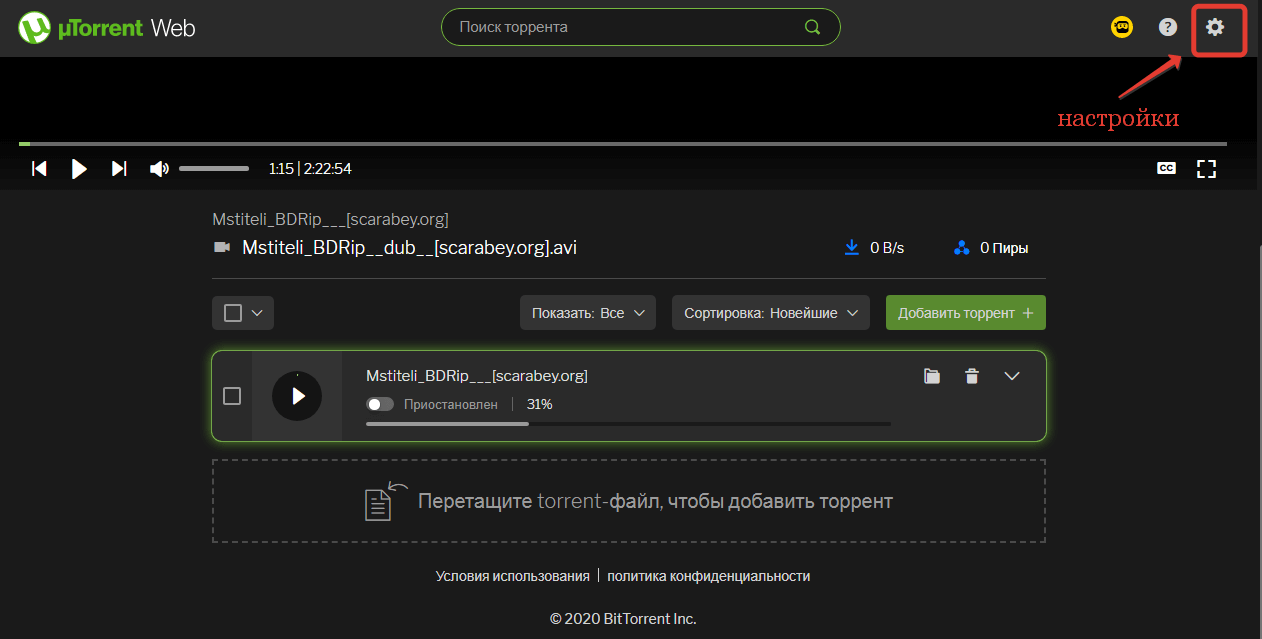
Появится всплывающее окно, с полями настроек:
- Разрешить или запретить запускать uTorrent вместе с компьютером.
- Открывать новые торрент файлы в отдельном окне или нет.
- Определить папку для данных по умолчанию. Прописать путь для них необходимо вручную, например «D:\». Внесённые изменения обязательно сохраняем.
- Выбор языка. Приложение полностью переведено на русский.
- Изменять скорость скачивания и раздачи данных. По умолчанию значение «0» не устанавливает никаких ограничений. Уменьшать скорость необходимо в тех случаях, если закачка занимает слишком много интернет-трафика.
- Очистка личных данных. Можно удалить историю поиска, либо стереть всю персональную информацию о пользователе.
Что такое торрент
Особенность работы протокола BitTorrent заключается в том, что из числа сидов (клиентских ПК, которые включены, подключены к интернету, на которых запущен торрент-клиент и имеется нужный вам файл) выбираются те, у которых скорость отдачи файла максимальная. Это гарантирует, что если какой-то компьютер выпал из раздачи или его скорость резко упадёт, ему будет найдена достойная замена.
Мы уже отмечали, что файл загружается на ваш ПК не последовательно, а очень маленькими блоками, что позволяет практически сразу подключиться к раздаче. Таким образом, скачав несколько блоков, вы сразу же можете их раздавать другим пользователям. Вся эта сложная схема ложится на плечи торрент-клиента.
Разумеется, у вас сразу возникают вопросы. Например, откуда торрент-трекер знает, что качать и где расположены компьютеры, которые можно использовать для закачки?
Ответ на первый прост – существуют сайты (торрент-трекеры), на которых хранятся специальные ссылки на файлы, как правило вместе с подробным описанием и комментариями пользователей. Такая ссылка содержит сведения, используемые торрент-трекером для поиска контента в интернете, включая список сидов и пиров (скачавших программу на данный момент не полностью), а также размер исходного файла и способ его разбиения. На основании этих данных программа-торрент ищет удалённые компьютеры и в случае успеха начинает посылать запросы на скачивание отдельных фрагментов, отмечая, какие из них уже скачаны, а какие — нет.
Если вы ищете достаточно редкий файл, может оказаться, что на выбранном торрент-трекере сидов в данный момент нет. Тогда следует поискать другой сайт – возможно, на нём вам повезёт больше. Или просто запустить закачку и оставить её активной в надежде на то, что кто-нибудь из сидов рано или поздно объявится, и тогда скачивание начнётся. Обычно так и случается – многие пользователи включают трекер ночью, когда компьютер не занят и можно раздавать скачанные файлы всем желающим.
Если говорить простыми словами, то торрент – это такой способ обмена файлами, в котором участвуют все желающие. И это означает, что если вы используете его для своих целей, то будьте добры – предоставляйте такую возможность и другим, как можно дольше оставаясь на раздаче. Это тем более осуществимо, поскольку запущенный торрент-клиент практически не потребляет ресурсы компьютера – вы в это время можете спокойно выполнять другие задачи.
Количество скачиваемых файлов для вас не ограничено, но есть лимиты на активные закачки – все остальные будут стоять в очереди, и будут запускаться по мере скачивания впереди стоящих файлов.
Таким образом, торрент на сегодня является самым удобным и эффективным способом обмена файлами, особенно очень большими (например, фильмами в формате HD). Мы не будем обсуждать, насколько легальным является такой контент, предполагая, что вы знакомы с последствиями обладания файлами, защищёнными авторскими правами.
Но давайте перейдём от теории к практике. Мы не сомневаемся, что значительная часть читателей поняла принципы работы торрентов поверхностно. Практическое освоение таких программ снимет многие вопросы.
Для того чтобы начать пользоваться торрентом, необходимы две вещи:
- сам торрент-клиент (это компьютерная программа, которую нужно скачать и установить);
- торрент-трекер, или сайт со ссылками на файлы, на котором нужно зарегистрироваться (хотя существуют трекеры, на которых регистрация не обязательная).